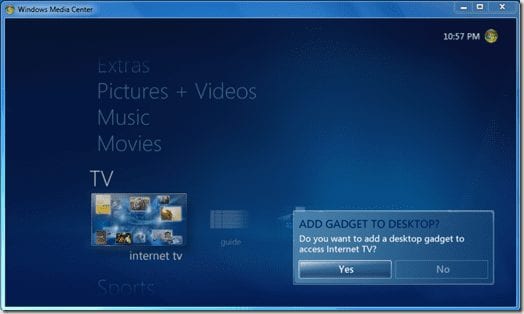Media Center в Windows 7 имеет много мощных инструментов, позволяющих смотреть ТВ. Например, Media Center можно использовать для просмотра прямого эфира, записанных телевизионных программ, и воспроизведения IPTV.
Однако некоторые функции должны быть предварительно настроены для того, чтобы Windows Media Center правильно работал, поскольку он не имеет возможности, по умолчанию, воспроизводить телепрограммы. Эта статья посвящена тому, как смотреть смотреть в прямом эфире IPTV и записи телепередач без использования ТВ-тюнера, которого нет у большинства людей. Однако, если вы пользуетесь услугами провайдера интернета и цифрового ТВ компании IPNET, обеспечивающей интернет в Киеве, Ваши возможности просмотра ТВ становятся практически безграничными.
Прежде чем начать, следует отметить, что Windows Media Center работает с телевизионным контентом так же, как Hulu, вы можете просто смотреть повторы ваших любимых телевизионных шоу.
Для начала, запустите Windows Media Center, используя меню Пуск — Все программы — Windows Media Center. Если вы используете Windows Media Center в первый раз, вам будет предложено выбрать параметры Media Center. Сейчас просто выберите опцию установки стандартных настроек. Сделав это, вам будет показан домашний экран Windows Media Center.
Вам может быть предложена возможность добавления ТВ гаджета на рабочий стол. В нем нет особой необходимости, но он удобен, если вы собираетесь использовать Windows Media Center TV постоянно. Если вы еще не сделали этого, прокрутите вниз так, что бы отобразились настройки ТВ. Нажмите на опцию надписью интернет-телевидение.
В следующем окне будут отображены условия лицензирования, с которыми Вам нужно будет согласиться. Установите флажок Я прочитал и понял условия обслуживания и Заявление о конфиденциальности и нажмите кнопку Установить.
Сделав это, Windows Media Center загрузит все необходимые обновления. Когда обновления закончатся, плагин Windows Media Center для интернет-телевидения будет установлен.
Вы можете просто нажать кнопку Смотреть сейчас рядом с названием любой программы, чтобы посмотреть ее. Вам будет представлена возможность просматривать полные эпизоды или клипы. Выберите удобный для вас режим и нажмите выбранный эпизод. Вам будет показано резюме для каждого конкретного эпизода, в котором заключен краткий обзор.
Нажмите кнопку воспроизведения. Теперь, вы можете перейти к следующему шагу. Windows Media Center работает в сочетании с Adobe Flash Player. Таким образом, вам, возможно, потребуется установить Flash Player. Для этого установите флажок соглашение и нажмите кнопку Update.
После того, как обновление завершится, эпизод начнет воспроизводиться.
Теперь, когда плагин для Интернет-ТВ обновлен и готов к работе, вы можете использовать также функцию телегида. В любое время, вы можете нажать кнопку домой или кнопку назад, чтобы вернуться к главному экрану. Вернувшись на главный экран Windows Media Center, нажмите кнопку Guide.
Это запустит экран Windows Media Center, который очень удобен для быстрого поиска программ.
Вот и все, что нужно сделать. Windows Media Center Live TV прост в использовании, но требует некоторых конкретных шагов и обновлений, прежде чем он, на самом деле, может быть использован.
Источник информации: http://ipnet.ua/

Даже если на вашем компьютере нет карты ТВ-тюнера, вы все равно можете смотреть телевизионные телевизионные программы с помощью Media Center в Windows 7. Сегодня мы рассмотрим некоторые функции и с чего начать.
Ранее на этой неделе в другом посте «Изучение Windows 7» мы показали, как настроить прямую трансляцию ТВ в Windows Media Center (WMC). Не у всех есть карта ТВ-тюнера, и, возможно, ее нельзя установить… например, в ноутбук или нетбук.
Обновление: эта функция доступна не во всех странах. Пользователи, которые находятся в Великобритании, должны иметь возможность использовать Sky Player, который интегрируется в WMC. Если вы находитесь в США и не видите эту опцию, убедитесь, что у вас есть все последние обновления для WMC.
Интернет телевидение
Откройте WMC и прокрутите вниз до ТВ, затем перейдите к Интернет-ТВ.
На следующем экране убедитесь, что вы принимаете Условия обслуживания и нажмите «Установить».
Процесс установки начинается…
Теперь вы можете начать просматривать доступные программы, которые варьируются от классики до последних выпусков ваших любимых новостей, показов и шоу CBS.
Просмотрите список побед на шоу Golden Globe, а также Netflix (для которого требуется подписка).
Получить последние новости и текущие события типа программирования, такие как 60 минут и ночные трансляции новостей.
CBS Classic всегда доставляет удовольствие от просмотра старых школьных шоу.
Нажмите на эпизод, чтобы узнать, о чем он и какова его длина …
Если вы впервые смотрите шоу, вам может потребоваться установить последнюю версию Adobe Flash.
Теперь вы можете сидеть сложа руки и смотреть некоторые из ваших любимых программ.
Если вы являетесь поклонником настольных гаджетов, вы можете использовать WMC для прокрутки шоу с гаджета и запуска их в WMC.
Вывод
Если вы хотите смотреть телевизор на своем компьютере, это еще один способ использования нескольких методов, включая несколько онлайн-опций, таких как Hulu. Этот метод быстро настраивается и позволяет вам смотреть некоторые ограниченные программы по требованию с помощью WMC в Windows 7. Не все программы являются полными эпизодами, но включают в себя клипы из нескольких из них. В будущем мы рассмотрим некоторые другие типы интернет-телевидения и потокового видео, которые вы можете включить в WMC.
Вы также можете проверить Обучение Windows 7: настройка Live TV в Windows Media Center
Hi,
Please make sure the Region and Language settings are US. Type ‘Region and Language» in the Start Search box and press Enter and you will get the dialog box to configure.
If it does not work try this:
1. Click the start button, try CMD, right click on CMD and choose Run as Administrator.
2. In Command prompt window, type the following commands and press Enter at the end of each line:
cd
cd c:Windowsehome
start /wait mcupdate -u –nogc
After that, restart Windows Media Center to check if Internet TV is available.
If not, you may want to reset Windows Media Section:
1. Open Control Panel/Programs and Features.
2. Click «Turn Windows features on or off» in the left pane.
3. Expand «Media Features», uncheck «Windows Media Center». Click «Yes» to continue, and click OK to quit. Then Restart.
Note: You may need to re-configure settings for Windows Media Center after re-enabling it.
4. Open «Turn Windows features on or off» again. Turn on the features «Windows Media Player» and «Windows Media Center». Restart.
Please also disable security program and then try again.
Hope it helps.
Vivian Xing — MSFT
-
Marked as answer by
Saturday, December 26, 2009 2:54 PM
Although Internet TV is available in Windows XP Media Center and Vista Media Center, it’s never been well supported and, in Vista Media Center, Internet TV will frequently disappear from the menu (usually when I wanted to watch it.) Thus, this guide focuses on enabling Internet TV through Windows 7 Media Center.
This guide is from the Windows Media Center Customization Series. Learn more about Media Center and find more customizations here.
Note: This guide is written for Windows 7 Media Center. Update: Thanks to feedback I now know Internet TV only works in the US. If you know a workaround, please let me know.
Set up Internet TV in Windows 7 Media Center
To get up and running with Internet TV in Windows 7 Media Center:
1. Open Media Center and click Internet TV.
2. Once you agree to license terms, click Install.
3. The required files the Internet TV will be downloaded. Please wait while these files are transferred to your PC.
4. You now access the Internet TV and are free to browse the shows that you like. The remainder of this guide will show you what can be done with Internet TV.
Get the Most out of Internet TV
Once you have Internet TV configured, you can browse through the different categories and find your favorite shows. I must point out this time that many of the shows listed on Internet TV are not available as full episodes and only clips of the episodes are available. However, I believe that one day Windows Media Center or a competing program will offer full TV subscription where you only pay for what you watch.
I like How I Met Your Mother so I decided to see what was available.
Each clip has a synopsis that gives you some information on what you are about to view.
Before watching the clips you will need to download an Internet TV update if your computer is not using the latest version of Adobe Flash. I’m not sure, why Silverlight is not used for this, but I assume it’s because the services streaming the content use Adobe Flash.
And there you have it: your first clip.
There are a few shows available through Internet TV that let you watch them as full episodes. There seems to be a common theme among the shows — crime shows — so if you like crime shows, you’re in luck.
Iif you have a Netflix subscription you can also stream some movies through Windows Media Center.
Yyou can also catch recent news clips through Internet TV.
An alternative way to see what’s on is to go to the TV guide, which is next Internet TV on the main menu of Windows Media Center.
The great thing is: Internet TV is not just for geeks and caters to everyone; I know my wife will appreciate the Gossip Girl clips available.
Add the Internet TV Gadget to Your Desktop
After setting up Internet TV, the next time you start Windows Media Centre, you will be asked if you want to add the desktop gadget.
I don’t like desktop gadgets I don’t think over will but I know this could be useful for many people.
About Rich
Rich is the owner and creator of Windows Guides; he spends his time breaking things on his PC so he can write how-to guides to fix the problems he creates.
- Web
- |
- |
- |
- |
- Google+
- |
- More Posts (1017)
Free PC tips by email